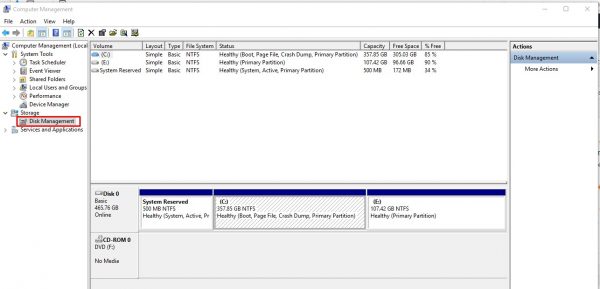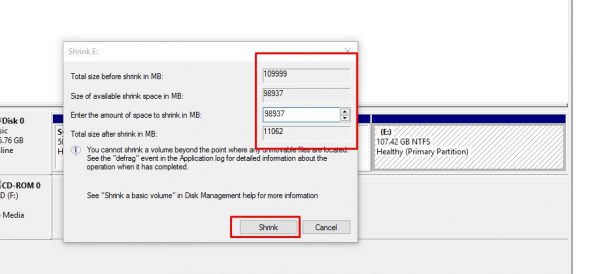كيفية تقسيم الهارد في ويندوز 10 بدون برامج خطوة بخطوة بدون فورمات
كيفية تقسيم الهارد في ويندوز 10
كما ذكرنا مراراً فإن ويندوز 10 يختلف في كثير من الأمور عن إصدارات الويندوز السابقة ،وينطبق هذا الأمر على طريقة تقسيم القرص الصلب ،فيمكنك وانت تستخدم ويندوز 10 تقسيم القرص الصلب الخاص بك دون الحاجة إلي برامج أو دون الحاجة إلي عمل فورمات للجهاز ،واليوم سوف نتعلم سوياً كيفية تقسيم الهارد في ويندوز 10 بدون فورمات كما سنتعلم أيضاً طريقة إنشاء برتشن جديد بكل سهولة وذلك في حالة توفر مساحات خالية وتريد استغلالها في مكان واحد .
تستطيع أيضاً من خلال طريقة اليوم من زيادة مساحة برتشن الـ C أو أي برتشن آخر تريد زيادة مساحته ،ولكن يجب التدقيق جيداً أثناء تنفيذ الخطوات وذلك حتي لا تفقد أي شئ من ملفاتك ،وطريقة اليوم تعتمد على منفذ اوامر الويندوز Disk Management والذي يمكنك الوصول إليه في خطوة واحدة بعدها لن يستغرق الأمر الكثير من الوقت ،لذلك إذا كنت ترغب في تقسيم الهارد ديسك الخاص بك أو تريد توسعة أي برتشن أو تريد إنشاء برتشن جديد تابع معنا موضوع اليوم .
حل مشكلة تقسيم الهارد ويندوز 10
يحدث في كثير من الأحيان أن يواجه المستخدم العديد من المشاكل أثناء تقسيم الهارد ويندوز 10 ولكن سوف نتعلم الآن طريقة سهلة وسريعة لتقسيم الهارد دون مشاكل وبخطوات بسيطة وهي كالآتي :
- على أيقونة My Computer قم بالضغط كليك يمين واختر manage ومن النافذة المنبثقة قم بالضغط على Disk Management .
- بعد تحميل البرتشنات وبياناتهم قم بتحديد البرتشن الذي تريد تقسيم مساحته الخالية وإضافتها إلي برتشن آخر .
- ليكن برتشن الـ E سوف نقوم بعمل كليك يمين عليه ونختار Shrink Volume ثم نقوم بتحديد المساحة المراد اقتطاعها منه .
- سوف تلاحظ ظهور جميع بيانات البرتشن مثل المساحة الكلية والمساحة الفارغة والمساحة الممتلئة .
- قم بتحديد المساحة التي تريد قصها واضغط على Shrink ليتم اقتصاصها وسوف تجدها في برتشن باللون الأسود .
- الآن ليتم إضافة هذه المساحة الخالية إلي برتشن آخر وليكن برتشن الـ C قم بالضغط عليه كليك يمين واختر Extend Volume .
- قم بالضغط على Next ثم قم بتحديد المساحة الخالية ثم اضغط Next في جميع النوافذ ثم اضغط على Finish .
- الآن سوف تلاحظ إضافة المساحة الخالية إلي برتشن الـ C وبالتالي نكون قد تعلمنا أيضاً كيفية زيادة مساحة القرص c ويندوز 10 بدون برامج .
كيفية إنشاء برتشن جديد بدون فورمات
بعد أن تعلمنا كيفية تقسيم الهارد في ويندوز 10 وتعلمنا طريقة زيادة مساحة القرص c ويندوز 10 سوف نتعلم الآن كيفية إنشاء برتشن جديد بدون عمل فورمات وبدون برامج وذلك من خلال الخطوات التالية :
- من نفس اداة Disk Management قم باقتصاص مساحة خالية من أي برتشن مثل الخطوات السابقة .
- بعد ذلك قم بالضغط كليك يمين على المساحة الخالية بعد اقتصاصها واختر New Simple Volume .
- الآن قم بتحديد رمز واسم للبرتشن الجديد ثم اضغط على Next ثم Finish .
- الآن البرتشن الجديد جاهز للاستخدام .